Apple Music Replay에 액세스하고 사용하는 방법
Apple Music Replay는 무엇입니까?
Apple Music Replay는 청취 기록에 액세스하고 매년 가장 스트리밍 된 노래를 기반으로 개인화 된 재생 목록을 만들 수있는 기능입니다.그것'좋아하는 음악의 타임 캡슐과 비슷하므로 지난 12 개월 동안 음악 여행을 되살릴 수 있습니다.
그것을 디지털 믹스 테이프로 생각하십시오'청취 습관에 따라 자동으로 선별되었습니다.Apple Music Replay를 사용하면 연중에 놓친 오래된 즐겨 찾기 나 새로운 아티스트를 쉽게 발견 할 수 있습니다.
Apple Music Replay에 액세스하려면 Active Apple Music 구독 및 호환 장치 만 있으면됩니다.iPhone, iPad, Mac 또는 PC를 사용하든 신속하게 시작하여 개인화 된 재생 목록을 탐색 할 수 있습니다.
일단 당신'VE에 Apple Music Replay에 액세스했습니다'최고의 노래, 최고의 아티스트 및 올해의 총 청취 시간을 볼 수 있습니다.또한, 연도에 따라 구성된 재생 목록을 확인하고 친구 및 가족과 쉽게 공유 할 수 있습니다.
그래서 당신이'음악을 좋아하고 듣는 습관을 추적하고 싶어하는 사람, Apple Music Replay는 당신에게 완벽한 도구입니다.오늘 음악 여행을 탐색하고 Apple Music Replay로 개인화 된 재생 목록의 힘을 발견하십시오.
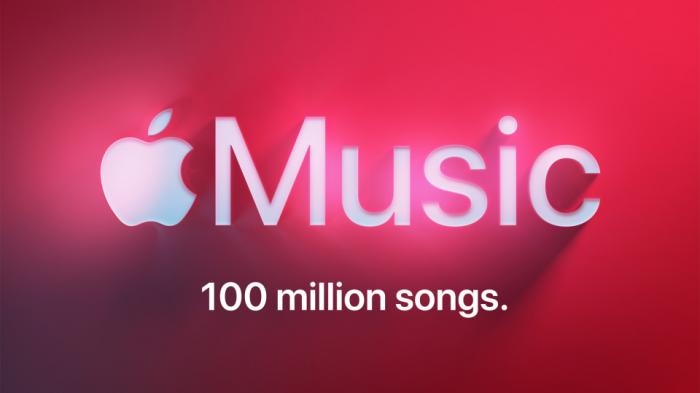
iPhone에서 Apple Music Replay에 액세스하는 방법
Apple Music Replay는 사용자가 지난해 가장 많이 연주 된 노래, 아티스트 및 앨범을 볼 수있는 기능입니다.그것'청취 습관을 기반으로 새로운 음악을 발견하는 훌륭한 방법입니다.여기'i iPhone에서 액세스하는 방법 :
- iPhone에서 Apple Music Replay에 액세스하려면 Apple Music 앱을 시작하십시오.
- 화면의 왼쪽 상단에 프로필 사진을 누릅니다.
- 아래로 스크롤하고 선택하십시오"리플레이 믹스를 얻으십시오."
- 너'Apple Music Replay Playlist를 생성 할 수있는 웹 페이지로 리디렉션됩니다.
- 탭"추가하다"버튼으로 재생 목록을 라이브러리에 추가하십시오.
일단 당신'VE는 Apple Music Replay Playlist를 생성했으며 지난 주에 가장 많이 연주 된 노래, 아티스트 및 앨범으로 매주 일요일 업데이트됩니다.라이브러리로 가서 선택하여 액세스 할 수 있습니다."재생 목록."
그것'Apple Music Replay'그 전에 가장 많이 연주 된 노래를 찾고 있습니다.'여기에서 찾으십시오.그러나 언제든지 청취 기록을 확인할 수 있습니다."최근에 재생 된"앱의 섹션.
요약하면, iPhone에서 Apple Music Replay에 액세스하는 것은 간단한 프로세스입니다.프로필 사진으로 가서 아래로 스크롤하십시오."리플레이 믹스를 얻으십시오."재생 목록을 생성하고 지난해 가장 많이 연주 한 노래, 아티스트 및 앨범을 듣는 것을 즐기십시오.
iPad에서 Apple Music Replay에 액세스하는 방법
Apple Music Replay는 지난 1 년간 좋아하는 트랙과 아티스트를 재발견 할 수있는 환상적인 기능입니다.당신이'열렬한 음악 애호가 또는 재미있는 향수를 찾고, iPad에서 Apple Music Replay 재생 목록에 액세스하는 것은 빠르고 쉽습니다.
먼저 iPad에 최신 버전의 Apple Music 앱이 설치되어 있는지 확인하십시오.다음으로 앱을 시작하고"지금 들어보세요"화면 하단의 탭.
당신이 볼 때까지 아래로 스크롤하십시오"리플레이 믹스를 얻으십시오"섹션하고 탭하십시오.너'Apple Music Replay 웹 사이트로 리디렉션하여 개인화 된 재생 목록에 액세스 할 수 있습니다.
또는 iPad의 Apple Music 앱에서 직접 Apple Music Replay 재생 목록에 액세스 할 수 있습니다.단순히 가십시오"도서관"탭을 볼 때까지 아래로 스크롤하십시오"재생 목록"부분.
아래에"최근에 추가"섹션, 당신'll 찾기"20xx를 재생합니다"XX가 현재 연도를 나타내는 재생 목록.그것을 탭하십시오'LL은 가장 잘 듣는 노래, 아티스트 및 올해의 앨범을 기반으로 개인화 된 재생 목록을 볼 수 있습니다.
여기에서 Apple Apple Music 구독이있는 한 언제 어디서나 Apple Music Replay Playlist를들을 수 있습니다.개인 라이브러리에 트랙이나 앨범을 추가하거나 소셜 미디어 또는 메시징 앱을 통해 친구 및 가족과 재생 목록을 공유 할 수도 있습니다.
결론적으로, iPad에서 Apple Music Replay에 액세스하는 것은 산들 바람입니다.몇 번의 탭만으로 좋아하는 음악을 재발견하고 음악의 기쁨을 새롭게 경험할 수 있습니다.그래서 당신은 무엇을 기다리고 있습니까?오늘 시작하여 iPad에서 개인화 된 재생 목록을 즐기십시오!
Mac에서 Apple Music Replay에 액세스하는 방법
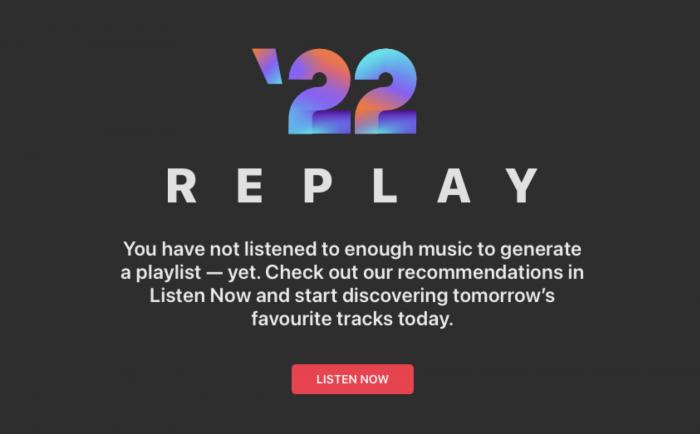
Apple Music Replay는 지난 1 년 동안 가장 많이 플레이 한 트랙, 아티스트 및 앨범을 검토 할 수있는 환상적인 기능입니다.만약 너라면'열렬한 사과 음악 청취자를 다시하고 당신이 무엇을보고 싶어'최근에 Mac에서 Apple Music Replay에 액세스하는 것은 빠르고 간단한 과정입니다.
우선, Mac에서 Apple Music 앱을 열십시오.열면 화면 왼쪽에 사이드 바가 표시됩니다.당신이 볼 때까지 아래로 스크롤하십시오"지금 들어보세요"제목의 작은 헤더를 찾을 수있는 섹션"개인화 된 믹스를 얻으십시오."
이 섹션에서는 다음을 발견 할 것입니다"최근에 재생 된"옵션.그것을 클릭하면 최근에 Mac에서 연주 한 모든 음악에 연결됩니다.여기, 당신'll도 찾을 수 있습니다"재생 2021"현재 연도의 Apple Music Replay에 액세스하는 바로 가기 인 재생 목록 아이콘.
클릭"재생 2021"재생 목록은 올해부터 내림차순으로 최고의 노래로 안내합니다.또한에서 사용 가능한 다른 탭을 사용하여 최고의 아티스트, 앨범 및 재생 목록을 볼 수도 있습니다."재생 2021"머리글.
당신이하지 않는 경우't 참조"재생 2021"재생 목록 또는 기타 재생 재생 목록, 돈'걱정.그것은 단지 당신이받지 못한다는 것을 의미합니다't는 아직 맞춤형 재생 목록을 생성하기에 충분한 음악을 연주했습니다.
저것'앉다!Mac에서 Apple Music Replay에 액세스하는 것은 간단합니다.당신은 또한 수 Apple Music을 다운로드하십시오 또는 소셜 미디어에서 Apple Music Replay Playlist를 공유하거나 귀하가 재설정하십시오.'D 신선한 시작을 좋아합니다.
결론적으로, Mac에서 Apple Music Replay에 액세스하는 것은 오래된 즐겨 찾기를 다시 방문하면서 새로운 음악을 발견하는 좋은 방법입니다.오늘 시도해보고 당신의 생각을 알려주십시오!
PC에서 Apple Music Replay에 액세스하는 방법
Apple Music Replay는 가장 많이 플레이 한 노래의 재생 목록을 만들어 음악 여행을 재현 할 수있는 환상적인 기능입니다.이 기능은 PC를 포함한 여러 장치에서 사용할 수 있습니다.이 기사에서는 PC에서 Apple Music Replay에 액세스하고 사용하는 방법에 대해 안내합니다.
1 단계 : 브라우저를 시작하십시오
PC에서 Apple Music Replay에 액세스하는 첫 번째 단계는 선호하는 브라우저를 시작하는 것입니다.Google Chrome, Mozilla Firefox, Safari 또는 Microsoft Edge와 같은 브라우저를 사용할 수 있습니다.
2 단계 : Apple Music 웹 사이트를 방문하십시오
브라우저를 출시 한 후에는 Apple Music 웹 사이트 www.music.apple.com으로 이동하십시오.Apple ID 자격 증명을 사용하여 로그인한지 확인하십시오.
3 단계 : 라이브러리에 액세스하십시오
로그인 후"도서관"화면의 왼쪽 상단에 아이콘이 있습니다.여기에서는 이전에 저장된 모든 재생 목록, 앨범 및 노래를 볼 수 있습니다.
4 단계 : 선택합니다"Apple Music Replay"
라이브러리가 열리면"당신을 위해 만들어졌습니다"부분.이 섹션에서는 찾아야합니다"Apple Music Replay"옵션.재생 재생 목록에 액세스하려면 클릭하십시오.
5 단계 : 듣고 공유하십시오
축하해요!PC에서 Apple Music Replay 재생 목록에 성공적으로 액세스했습니다.좋아하는 노래를 듣고 Facebook, Twitter 및 Instagram과 같은 소셜 미디어 플랫폼에서 친구 및 가족과 재생 목록을 공유 할 수 있습니다.
보너스 팁 : 재생 재생 목록을 재설정하십시오
Apple Music Replay 재생 목록을 재설정하려면 간단한 단계를 따르십시오.
- 로 이동하십시오"지금 들어보세요"Apple Music 웹 사이트의 탭
- 페이지 하단으로 스크롤하고 선택하십시오."Apple Music Replay"
- 클릭하십시오"초기화"화면의 오른쪽 하단에있는 버튼.
결론적으로 Apple Music Replay는 좋아하는 노래와 아티스트를 재발견 할 수있는 흥미로운 기능입니다.위의 단계를 사용하면 PC 에서이 기능에 쉽게 액세스하고 사용할 수 있습니다.최고의 노래를 듣고 재생 목록을 다른 사람들과 공유하십시오! 그리고 Apple Music Library에서 더 많은 유연성을 원하는 사람들을 위해 방법을 탐색하는 방법을 고려하십시오. Apple Music에서 DRM을 제거하십시오 , 제한없이 모든 장치 나 플랫폼에서 좋아하는 트랙을 즐길 수 있습니다.
Apple Music Replay Playlist를 보는 방법
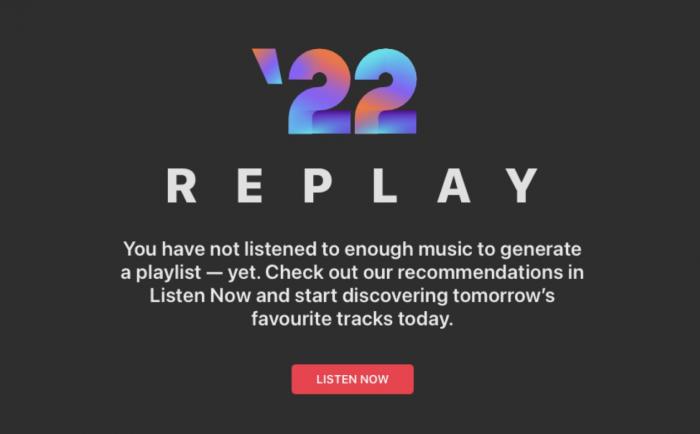
Apple Music Replay는 사용자가 가장 놀리는 노래, 아티스트 및 올해의 앨범에 액세스 할 수있는 기능입니다.그것'당신의 음악적 취향을 발견하고 듣는 습관을 바탕으로 새로운 예술가들을 탐험하는 훌륭한 방법입니다.이 섹션에서는 우리가'LL은 Apple Music Replay Playlist를 보고이 놀라운 기능을 최대한 활용하는 방법을 보여줍니다.
Apple Music Replay Playlist에 액세스하려면 간단한 단계를 따르십시오.
- iPhone, iPad 또는 Mac에서 Apple Music 앱을 엽니 다.
- 탭"지금 들어보세요"탭.
- 표시 될 때까지 페이지 하단으로 스크롤하십시오."20xx를 재생합니다"부분.
- 탭"리플레이 믹스를 얻으십시오"재생 목록을 생성하는 버튼.
일단 당신'VE는 Apple Music Replay Playlist를 생성하여 지난 1 년 동안 좋아하는 노래를 즐기기 시작할 수 있습니다.
Apple Music Replay의 가장 큰 장점은 최신 청취 데이터로 매주 업데이트되므로 언제든지 귀하가 무엇을 볼 수 있다는 것입니다.'최근에 듣고있었습니다.업데이트 된 재생 목록을 보려면 위에서 언급 한 것과 동일한 단계를 따르십시오.
Apple Music Replay Playlist를 친구 나 가족과 공유하려면 쉽게 그렇게 할 수 있습니다.그냥 탭하십시오"공유하다"재생 목록 옆에 버튼을하고 선호하는 공유 방법을 선택하십시오.
마지막으로 Apple Music Replay 재생 목록을 재설정하려면 다음 단계를 따르십시오.
- 장치에서 Apple Music 앱을 엽니 다.
- 탭"지금 들어보세요"탭.
- 표시 될 때까지 페이지 하단으로 스크롤하십시오."20xx를 재생합니다"부분.
- 탭"재설정 재설정"재생 목록을 재설정하는 버튼.
결론적으로 Apple Music Replay는 가장 좋아하는 노래와 올해의 아티스트를 재발견 할 수있는 놀라운 기능입니다.몇 번의 클릭만으로 재생 목록을 생성하고 사랑하는 사람과 공유하고 원할 때마다 재설정 할 수 있습니다.Apple Music Replay로 음악적 취향을 탐색하십시오!
Apple Music Replay Playlist를 공유하는 방법
Apple Music Replay 기능 덕분에 좋아하는 노래와 재생 목록을 친구 및 가족과 공유하는 것은 결코 쉬운 일이 아닙니다.Apple Music Replay를 사용하면 작년에 가장 많이 재생 된 노래와 재생 목록을 쉽게 공유 할 수 있습니다.그렇지 않으면 Apple Music을 다운로드하십시오 여기'S 방법 :
- iPhone, iPad, Mac 또는 PC에서 Apple Music 앱을 엽니 다.
- 로 이동하십시오"지금 들어보세요"탭과 아래로 스크롤하십시오"재생 2021"부분.
- 탭"모두보기"옆에 버튼"재생 2021"표제.
- 공유하려는 재생 목록을 선택하고 탭하여 열 수 있습니다.
- 탭"공유하다"화면의 오른쪽 상단에 아이콘이 있습니다.
- 이제 메시지, 메일, 에어 드롭 등과 같은 몇 가지 공유 옵션이 표시됩니다.
- 자신에게 가장 적합한 공유 방법을 선택하십시오.
Apple Music 웹 사이트에서 직접 재생 재생 목록을 공유 할 수도 있습니다.여기'S 방법 :
- Apple Music 웹 사이트로 이동하여 Apple ID로 로그인하십시오.
- 클릭하십시오"지금 들어보세요"탭과 아래로 스크롤하십시오"재생 2021"부분.
- 클릭하십시오"모두보기"옆에 버튼"재생 2021"표제.
- 공유하려는 재생 목록을 선택하고 클릭하여 열려면 클릭하십시오.
- 재생 목록 제목 옆에있는 세 개의 점 아이콘을 클릭하십시오.
- 드롭 다운 메뉴에서 선택하십시오"재생 목록을 공유하십시오".
- 선호하는 공유 방법을 선택하십시오.
결론적으로, Apple Music Replay Playlist를 공유하는 것은 산들 바람이며, 당신은 어디에서나 할 수 있습니다.'iPhone, iPad, Mac 또는 PC를 사용합니다.따라서 좋아하는 노래와 재생 목록을 사랑하는 사람들과 공유하고 음악의 기쁨을 전파하십시오.
애플 음악 재생 재생 목록을 재설정하는 방법
Apple Music Replay는 지난 1 년 동안 가장 듣는 노래와 아티스트를 볼 수있는 훌륭한 기능입니다.그러나 때로는 재생 재생 목록을 재설정하여 새로운 시작을 원할 수도 있습니다.아마도 음악의 취향이 바뀌었을 수도 있고, 새로운 결과를보고 싶을 수도 있습니다.
Apple Music Replay 재생 목록을 재설정하는 것은 모바일 및 데스크탑 버전에서 앱의 모바일 버전에서 수행 할 수있는 비교적 간단한 프로세스입니다.여기'보여주다:
- 선택한 기기에서 Apple Music 앱을 엽니 다.
- 탭"지금 들어보세요"화면 하단의 탭.
- 당신이 볼 때까지 아래로 스크롤하십시오"2021 재생"부분.
- 재생 재생 목록 옆에있는 세 개의 점을 누릅니다.
- 선택하다"라이브러리에서 삭제하십시오."
저것'앉다!Apple Music Replay Playlist가 재설정되었습니다.이제 새로운 노래와 아티스트의 말을 듣고 내년에 새로운 재생 재생 목록을 만들 수 있습니다.
그것'재생 재생 목록을 재설정하면 이전 청취 데이터가 모두 삭제됩니다.'진행하기 전에 확실합니다.
결론적으로, Apple Music Replay 재생 목록을 재설정하는 것은 음악 선호도로 신선하게 시작하는 쉬운 방법입니다.당신이'새로운 장르를 탐색하거나 완전히 다른 재생 목록을 만들려면이 간단한 프로세스를 통해 목표를 달성하는 데 도움이됩니다.그 삭제 버튼을 누르기 전에 두 번 생각하는 것을 잊지 마십시오!
